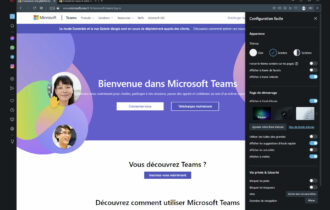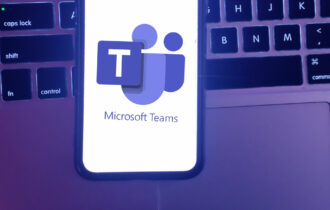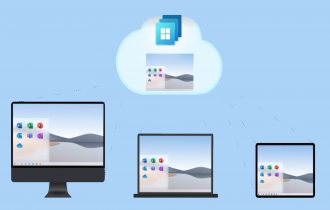Microsoft Lists: Teams obtient un nouveau service
3 min. read
Updated on

Microsoft Lists est à portée de la main. En d’autres termes, Microsoft vient d’annoncer que l’application Lists a été déployée dans Teams et est désormais disponible pour tous les clients commerciaux d’Office 365.
Annoncé pour la première fois à Build 2020, Microsoft Lists est un autre outil conçu par Microsoft pour améliorer la collaboration au sein des entreprises et accélérer les flux de travail en vous aidant à mieux suivre les informations essentielles.
Qu’est-ce que Microsoft Lists ?
Avec la pléthore de nouveaux outils et de nouvelles fonctionnalités lancés quotidiennement, il y a de fortes chances que vous ayez ignoré celui-ci.
Même ainsi, Microsoft Teams sonnera sûrement une cloche. Après tout, c’est le canal de communication préféré (et officiel) de Microsoft et ils n’ont épargné aucun effort pour l’étaler à chaque occasion donnée.
Alors, Microsoft Lists fait partie de Teams et se concentre sur l’amélioration du suivi. Comme son nom l’indique assez évidemment, l’application est axée sur les listes et vous permet de créer des listes de tâches et à l’échelle d’une entreprise.
Encore mieux, Lists couvre tout, des actifs aux contacts dans une interface flexible et intuitive munie des vues personnalisables, des alertes et des modèles prêts à l’emploi.
À quoi s’attendre de Microsoft Lists ?
- Modèles prédéfinis pour vous aider à créer rapidement des listes directement dans Teams (8 modèles à usage général et 3 spécifiques à l’industrie couvrant les incidents, les prêts bancaires et les patients)
- Accès simplifié depuis l’onglet Listes (également disponible sur l’application Teams pour les plateformes mobiles)
- Créer de nouvelles listes à partir des tableaux Excel ou des listes existantes
- Importer des listes existantes depuis Teams en tant que nouveaux onglets
- Options de liste standard de SharePoint Web (y compris les types de colonnes, le tri, le filtrage, la mise en forme des vues, etc.)
- Créer une conversation autour d’un élément de liste spécifique
- Journaux disponibles pour toutes les actions déroulées par les utilisateurs sur une liste
Comment utiliser Microsoft Lists ?
- Accédez à n’importe quelle chaîne et appuyez sur le bouton + pour commencer à suivre une liste.
- Sélectionnez l’application Lists dans la galerie d’onglets.
- Créez une nouvelle liste à partir de zéro ou importez une liste existante dans la chaîne en tant que nouvel onglet.
- Notez que vous ne pouvez pas importer une liste personnelle, mais uniquement des listes d’une autre équipe ou d’un site SharePoint.
Impossible d’accéder à Microsoft Teams ? Voici quoi faire !
Cela couvre à peu près tout. Si vous avez utilisé la fonctionnalité de listes de SharePoint, vous apprécierez certainement cette version simplifiée, intégrée dans Microsoft Teams, qui apporte les mêmes fonctionnalités familières avec des flux de travail améliorés.
Cette version vous aide-t-elle à mieux organiser votre travail? Partagez vos impressions avec nous en accédant à la section des commentaires ci-dessous.